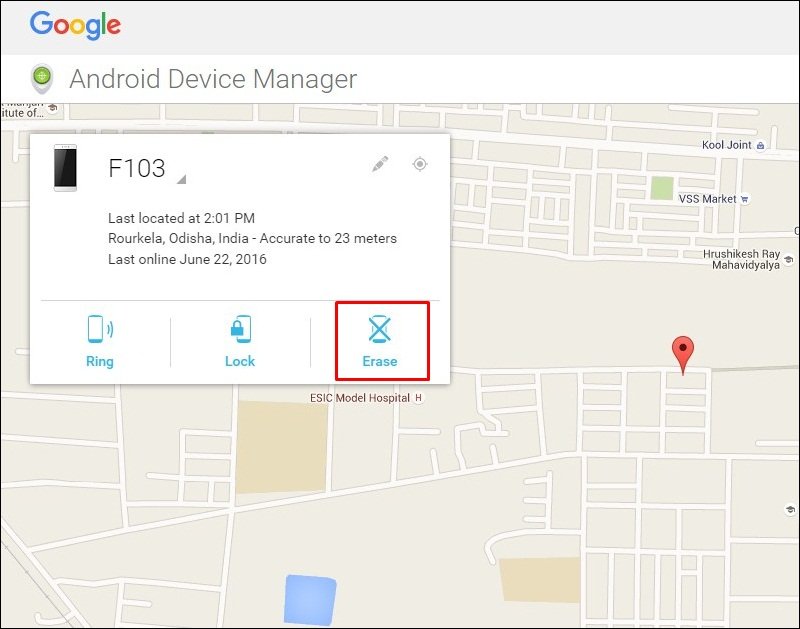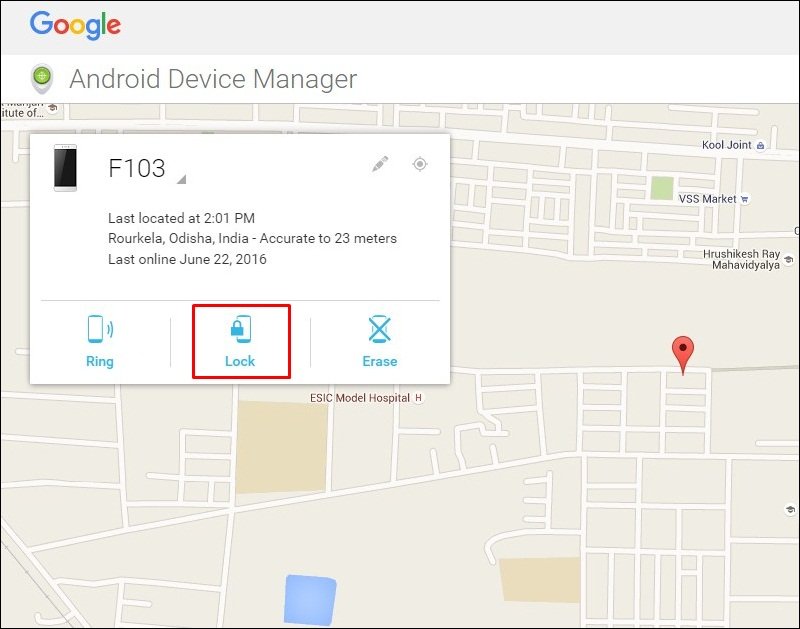Comme nous le savons, lorsque notre appareil Android est volé ou disparaît à ce moment-là, les données qu’il contient sont plus importantes que l’appareil lui-même. Par conséquent, nous partagerons une méthode pour effacer toutes les données des smartphones Android perdus.
Nous sommes ici avec une méthode utilisateur Android cool pour supprimer toutes les données sur un appareil Android perdu. Lorsque votre Android disparaît ou est volé, les données sont parfois plus importantes que l’appareil lui-même. Les données peuvent être sensibles que vous ne souhaitez jamais partager avec d’autres, comme vos images personnelles, vos vidéos et bien plus encore. Donc, pour cela, nous avons un moyen par lequel vous pouvez effacer à distance toutes vos données Android lorsqu’elles sont perdues. Vous devez suivre le guide simple ci-dessous pour continuer.
Étapes pour supprimer à distance toutes les données de votre appareil Android perdu
La méthode pour configurer cela est simple et vous pouvez le faire sur presque tous les appareils Android. En cela, vous configurerez votre gestionnaire d’appareils Android pour accéder à votre appareil pour effectuer les modifications respectives à distance. Suivez donc les étapes ci-dessous pour définir ce dont vous aurez probablement besoin à l’avenir.
Étape 1. Tout d’abord, accédez à l’application Paramètres Google sur votre Android, puis recherchez Sécurité, puis cochez la case Autoriser le verrouillage à distance et la réinitialisation d’usine.
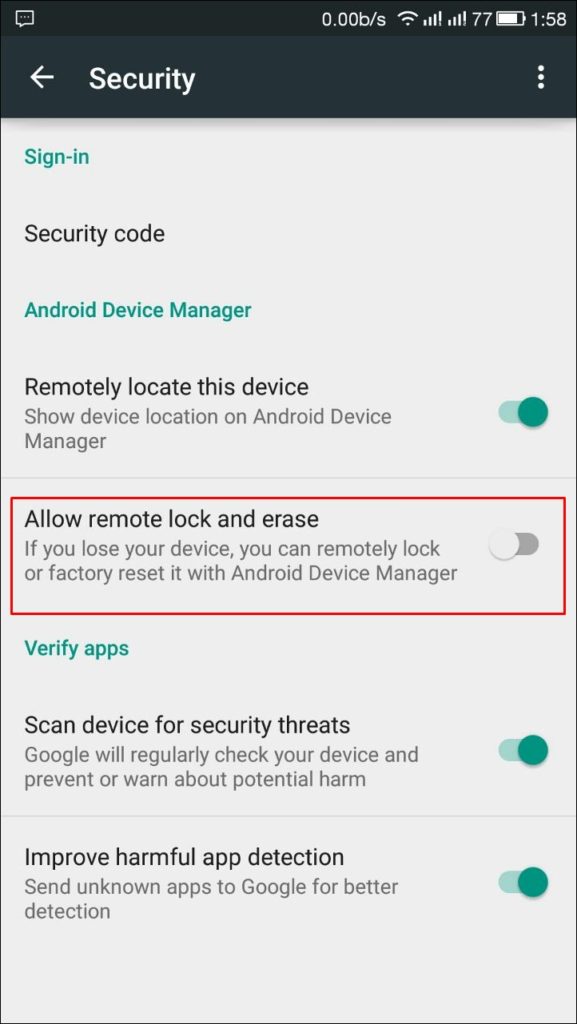
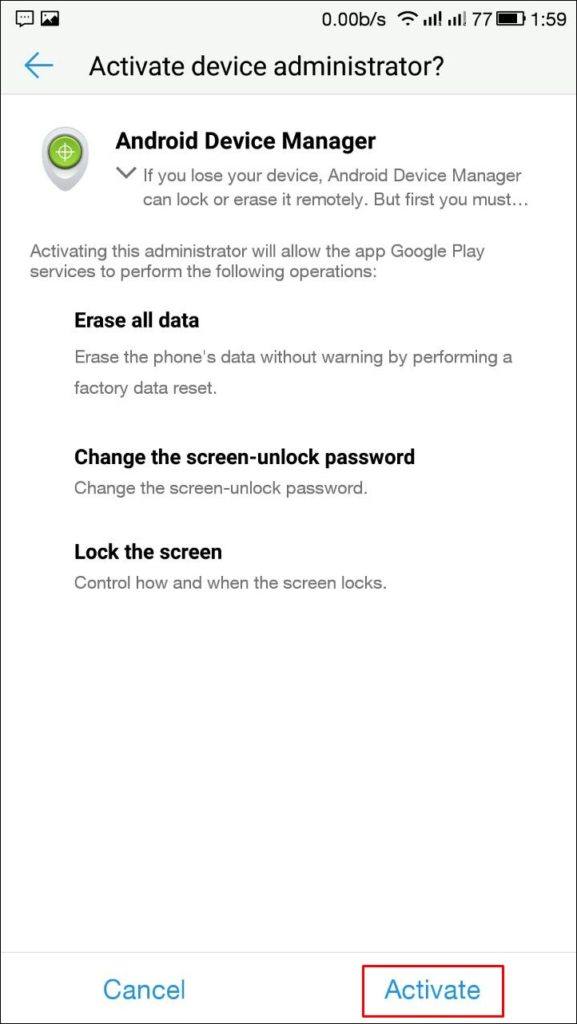
Revenez maintenant à Paramètres -> Sécurité -> Administrateurs de téléphone et assurez-vous que Gestionnaire de périphériques Android est coché.